在处理电脑表格数据时,图标样式的设置无疑可以增强数据的可读性和美观性。无论是使用MicrosoftExcel还是其他电子表格软件,更改图表样式的步骤都...
2025-04-05 1 电脑
电脑,作为我们日常生活与工作中的得力助手,其稳定运行对于我们而言至关重要。然而,有时我们可能会发现电脑图标颜色突然发生了变化,这可能是由于多种原因导致的系统异常,而解决这一问题通常需要我们了解背后的原因。本文将全面解析电脑图标颜色变化的可能原因,并提供实用的解决方法,帮助读者快速恢复正常状态。
1.Windows更新
当Windows系统进行更新时,可能会对用户界面进行调整,包括图标的颜色和外观。如果在更新后发现图标颜色异常,可能是因为系统默认主题发生了改变。解决方案通常是恢复原来的主题设置或者重新选择一个主题。
2.显卡驱动更新
显卡驱动的更新可能会改变图标颜色的显示方式,尤其是当驱动程序出现兼容性问题时。可以通过手动回滚显卡驱动到上一个版本来解决这一问题。
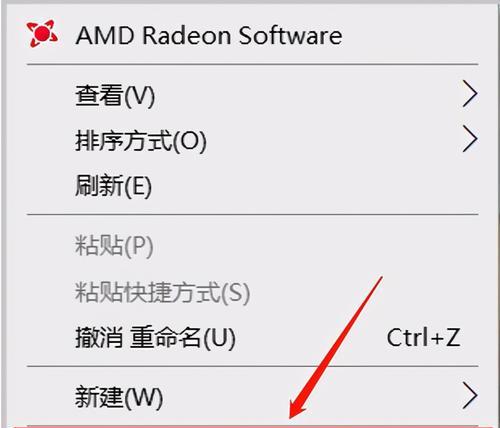
1.颜色设置
电脑屏幕的色彩设置或校准不当也可能导致图标颜色的突变。进入显示设置,点击“校准颜色”或“高级显示设置”进行相应的调整,通常可以解决颜色问题。
2.色彩配置文件
图标颜色异常有时也可能是由于色彩配置文件不正确。通过控制面板中的“颜色管理”选项,检查和修改色彩配置文件,确保其与当前使用的显示器和显卡匹配。
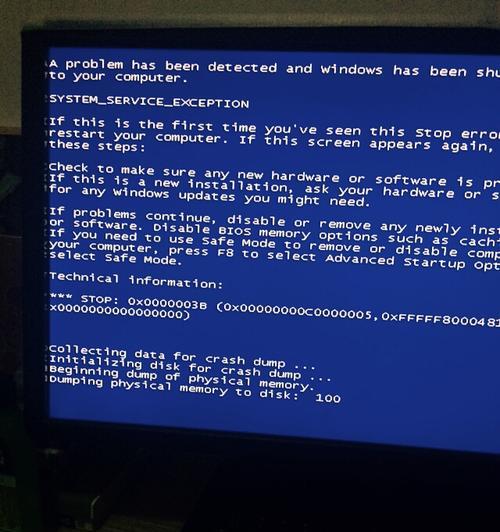
1.系统文件损坏
系统文件损坏或丢失可能会导致图标显示异常。使用系统文件检查器(SFC)和DISM工具对系统文件进行扫描和修复,有助于恢复正常。
2.病毒或恶意软件
电脑受到病毒或恶意软件的感染,也有可能导致图标颜色出现变化。运行杀毒软件进行全面扫描,确保移除所有潜在威胁。

1.用户配置文件损坏
用户配置文件的损坏可能引起图标及其它系统设置的变化。尝试切换到另一个用户账户或创建新的用户账户,看问题是否解决。
2.文件权限设置错误
文件和文件夹的权限设置错误可能影响图标颜色。通过“属性”菜单下的“安全”选项卡,检查并调整合适的文件权限。
1.显示器故障
显示器自身出现问题,如接触不良、信号线问题等,也可能引起颜色显示异常。检查显示器连接线是否牢固,或者尝试将显示器连接到另一台电脑上排除故障。
2.显卡问题
显卡硬件故障或不稳定性也可能导致图标颜色突变。检查显卡是否正确安装,尝试重新安装或更新显卡驱动程序。
电脑图标颜色的突然变化可能是由系统更新、显示设置、系统文件损坏、病毒感染、用户账户设置问题以及硬件故障等多种因素引起的。解决这一问题需要根据具体情况进行分析与处理,按照本文所述的方法,多数情况下可以找到问题所在并恢复正常的电脑图标显示。当然,在处理此类问题时,保持冷静,遵循系统化的步骤,通常能够避免更多的麻烦。如果不确定如何操作,寻求专业人士的帮助也不失为一个好选择。
标签: 电脑
版权声明:本文内容由互联网用户自发贡献,该文观点仅代表作者本人。本站仅提供信息存储空间服务,不拥有所有权,不承担相关法律责任。如发现本站有涉嫌抄袭侵权/违法违规的内容, 请发送邮件至 3561739510@qq.com 举报,一经查实,本站将立刻删除。
相关文章

在处理电脑表格数据时,图标样式的设置无疑可以增强数据的可读性和美观性。无论是使用MicrosoftExcel还是其他电子表格软件,更改图表样式的步骤都...
2025-04-05 1 电脑

在电脑直播中,背景噪音常常会影响听众的观看体验,让内容难以被清晰接收。无论是键盘敲击声,还是周围环境的杂音,都可能影响到直播的专业度和观赏性。本文将深...
2025-04-05 1 电脑

在当今数字时代,电脑游戏已成为许多人的主要娱乐方式。为确保游戏体验顺畅,了解并满足游戏的最低系统要求至关重要。本文将详细指导您如何根据游戏最低要求配置...
2025-04-05 1 电脑

在众多游戏中,特别是射击游戏中,准星可以帮助玩家更加准确地瞄准目标。在电脑上添加准星推荐图标,不仅可以提升游戏体验,还能增强游戏的精准度。下面将详细指...
2025-04-05 2 电脑

在日常使用电脑的过程中,我们常常会遇到电脑开机后显示屏一片漆黑的状况。这突如其来的黑屏问题,对于不少用户来说,是一个令人困惑且着急的问题。究竟是什么原...
2025-04-05 1 电脑

当您在选购一台新电脑时,了解电脑配置的各个方面至关重要,尤其是在决定电脑性能的一个重要指标——内存大小。本文将详细指导您如何查看和判断电脑的内存大小,...
2025-04-05 1 电脑